Новости MobiCash
Гайд «Как удалить Apple / Samsung Pay и добавить банковскую карту в MobiCash»
Мы знаем, что многие предпочитают платить по MobiCash с помощью Apple Pay и Samsung Pay. Однако, учитывая введенные этими платежными сервисами ограничения, мы подготовили для вас короткую инструкцию-напоминание, как добавить банковскую карту в MobiCash:
1. На главном экране выберите раздел «Кошелек».
2. Нажмите кнопку «Добавить».
3. Введите данные банковской карты или наведите на нее камеру.
Вы можете добавить до 10 банковских карт и использовать при оплате нужную. Код безопасности (CVV/CVC) можно сохранить в зашифрованном виде либо вводить при каждой оплате. Для удобства вы можете связать код безопасности с отпечатком, для этого кликните на добавленную карту и активируйте соответствующую настройку.
Чтобы Apple Pay и Samsung Pay не отображались в MobiCash и вы по привычке не пытались заплатить с их помощью, нужно удалить платежную карту из Apple Wallet и из приложения Samsung Pay.
Инструкция, как это сделать:
Samsung Pay
1. Коснитесь карты на экране.
2. Выберите «Удалить карту» и укажите причину этого (если эта карта была единственной).
3. Введите PIN-код.
Apple Wallet
1. Выберите карту.
2. Нажмите кнопку «Еще» .
3. Прокрутите экран вниз и нажмите «Удалить эту карту».
Если по каким-либо причинам вы предпочитаете не удалять карты из заблокированных платежных сервисов, то можете просто изменить в «Кошельке» приложения MobiCash основное платежное средство. Для этого нажмите кнопку «Упорядочить» и переместите нужную карту на первое место. Теперь при оплате вместо Apple Pay и Samsung Pay будет автоматически подгружаться выбранная платежная карта.
1. На главном экране выберите раздел «Кошелек».
2. Нажмите кнопку «Добавить».
3. Введите данные банковской карты или наведите на нее камеру.
Вы можете добавить до 10 банковских карт и использовать при оплате нужную. Код безопасности (CVV/CVC) можно сохранить в зашифрованном виде либо вводить при каждой оплате. Для удобства вы можете связать код безопасности с отпечатком, для этого кликните на добавленную карту и активируйте соответствующую настройку.
Чтобы Apple Pay и Samsung Pay не отображались в MobiCash и вы по привычке не пытались заплатить с их помощью, нужно удалить платежную карту из Apple Wallet и из приложения Samsung Pay.
Инструкция, как это сделать:
Samsung Pay
1. Коснитесь карты на экране.
2. Выберите «Удалить карту» и укажите причину этого (если эта карта была единственной).
3. Введите PIN-код.
Apple Wallet
1. Выберите карту.
2. Нажмите кнопку «Еще» .
3. Прокрутите экран вниз и нажмите «Удалить эту карту».
Если по каким-либо причинам вы предпочитаете не удалять карты из заблокированных платежных сервисов, то можете просто изменить в «Кошельке» приложения MobiCash основное платежное средство. Для этого нажмите кнопку «Упорядочить» и переместите нужную карту на первое место. Теперь при оплате вместо Apple Pay и Samsung Pay будет автоматически подгружаться выбранная платежная карта.